За допомогою функції «Таймер» у програмі «Годинник» ви можете відраховувати години, хвилини та секунди для ефективного виконання кількох завдань. Він ідеально підходить для того, щоб пам’ятати про те, що потрібно виймати їжу з духовки, керувати часом перед екраном і кинути собі виклик працювати проти годинника.
Цей посібник розповість вам усе, що вам потрібно знати про створення та використання таймерів на вашому iPhone.
Як запустити таймер на вашому iPhone
Ви можете робити більше, ніж просто переглядати кілька часових поясів на своєму iPhone за допомогою програми «Годинник». Щоб запустити таймер, потрібно лише кілька дотиків до екрана iPhone, що робить його дуже доступним і зручним. Ось кроки, які вам потрібно виконати:
Ви також можете довго натискати програму «Годинник» і вибрати «Запустити таймер» у спливаючому меню, що з’явиться.
Призупинення та видалення таймера
Якщо вас перервали під час виконання завдання та ви хочете призупинити таймер, все, що вам потрібно зробити, це відкрити активний таймер у програмі «Годинник» і натиснути кнопку паузи поруч із ним. Торкніться його ще раз, коли захочете відновити таймер.
Щоб видалити таймер, проведіть пальцем ліворуч по таймеру, який потрібно видалити, і торкніться червоної опції «Видалити», яка з’явиться. Після видалення ви не зможете знайти цей таймер у своїй програмі.
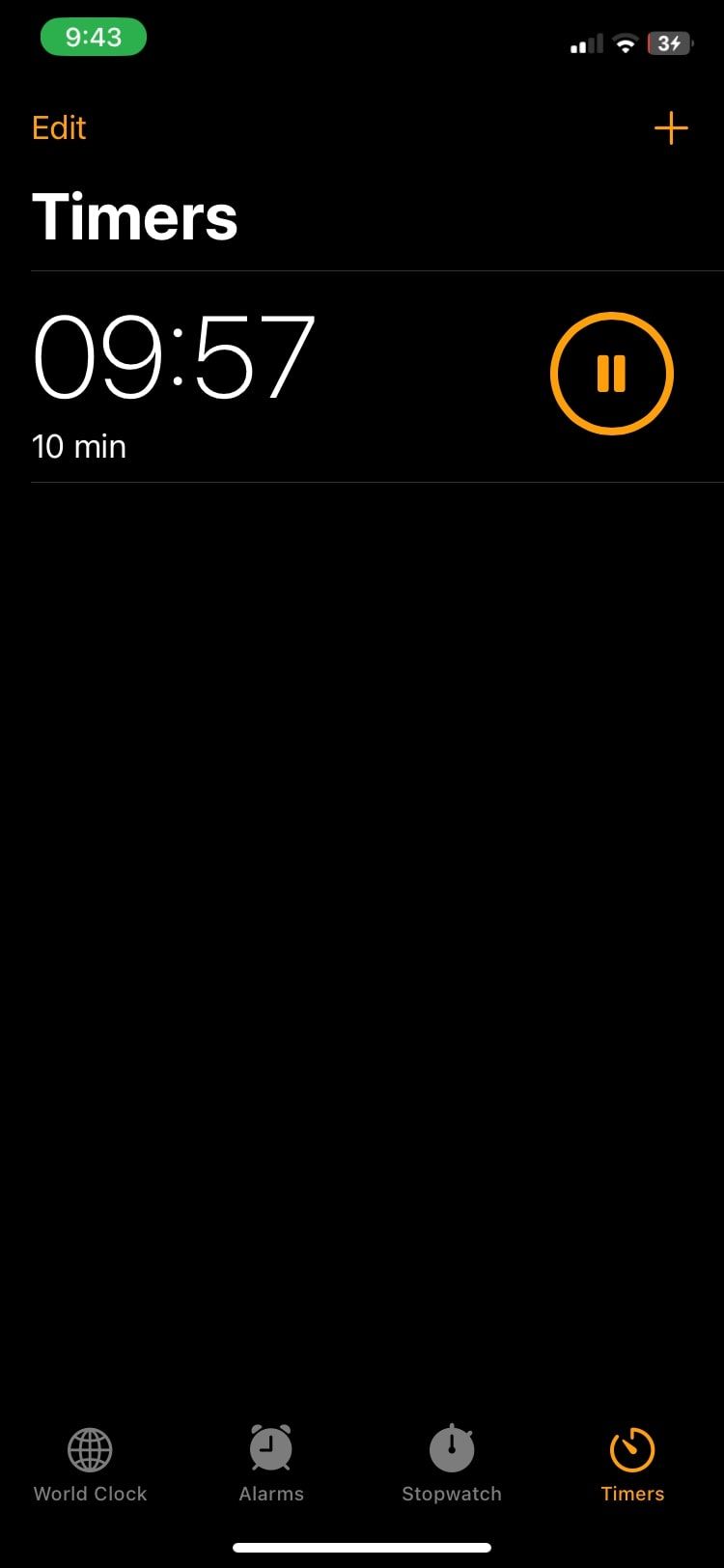
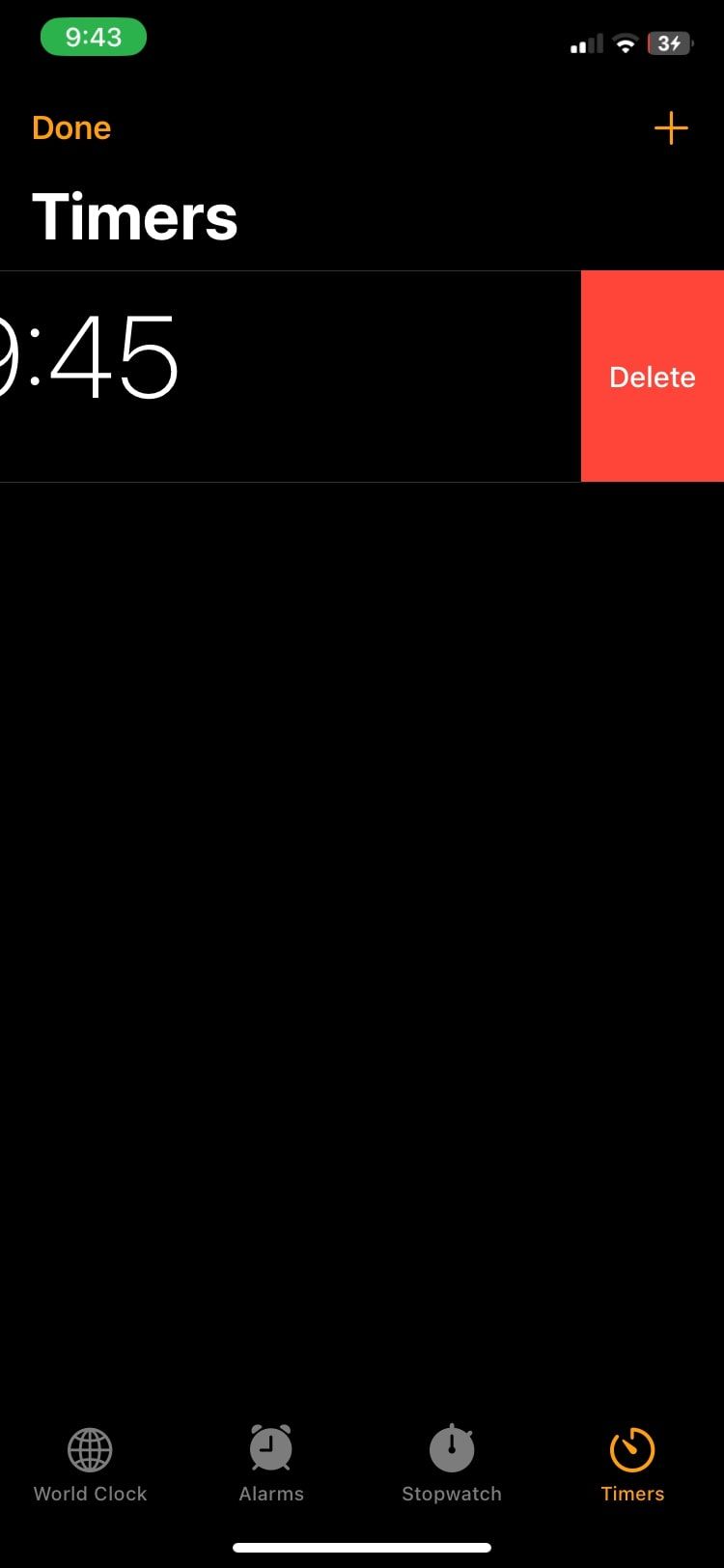
Як додати та використовувати кілька таймерів на вашому iPhone
Додавання кількох таймерів, можливо, не є однією з найбільших функцій iOS 17, але все одно дуже зручно. Це дозволяє одночасно запускати багато таймерів, щоб ви могли відстежувати багато речей у певний час. Щоб додати кілька таймерів у програму «Годинник», виконайте наведені нижче дії.
Використовуйте таймери, щоб бути в курсі своїх завдань
Встановлення таймерів на вашому iPhone за допомогою вбудованої програми «Годинник» для керування повсякденними завданнями є дуже простим процесом. Крім того, ви можете призупинити та відновити таймери, коли щось з’явиться. Кілька таймерів — чудовий спосіб легко виконувати різні завдання, а iPhone дає чудову можливість використовувати їх у разі потреби.

